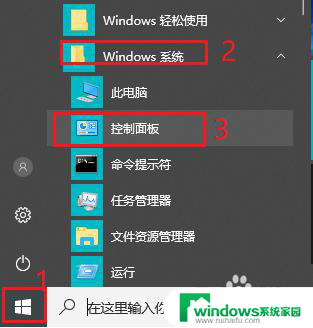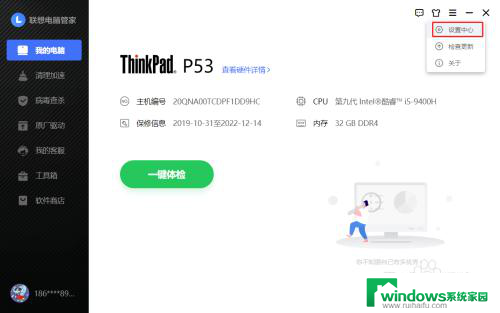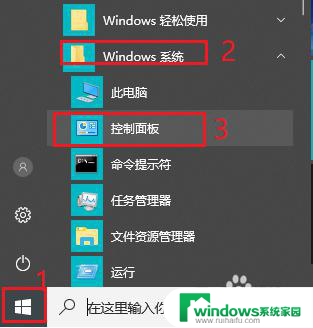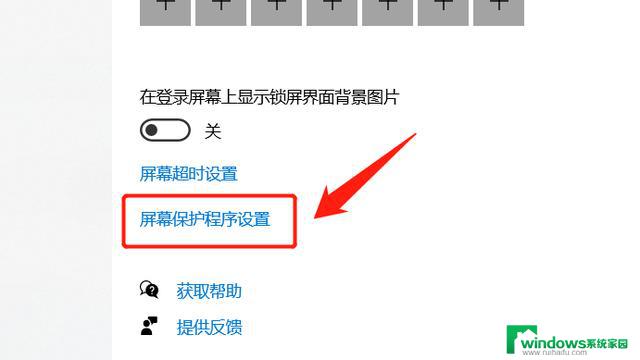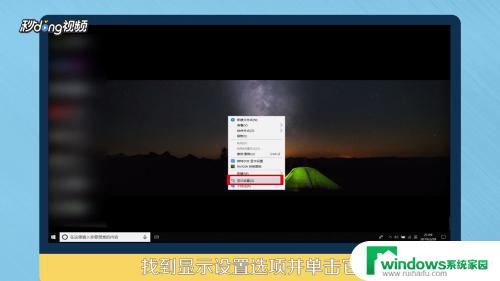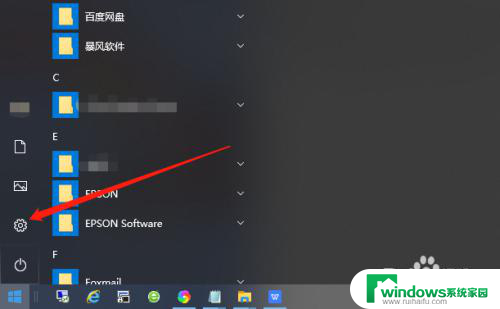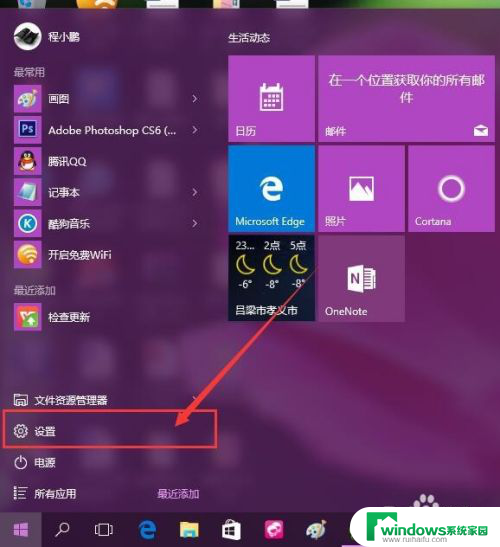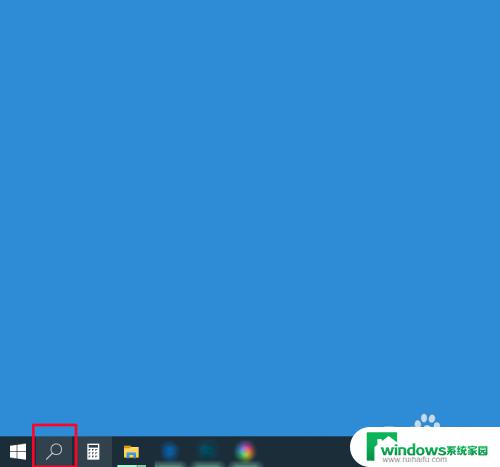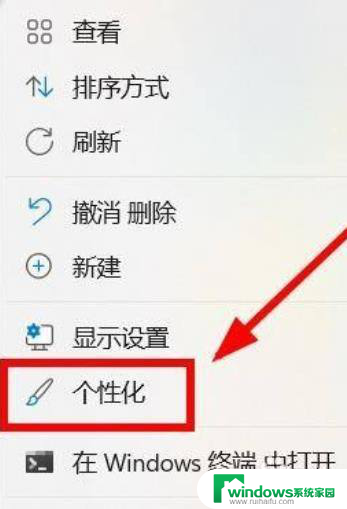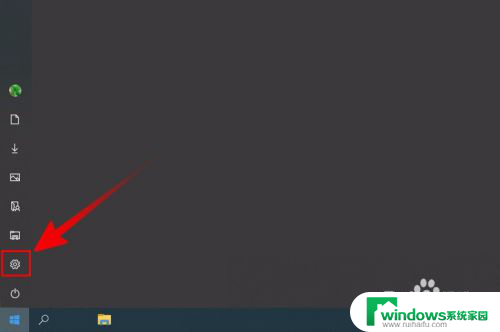怎么关闭屏幕锁屏 win10取消电脑自动锁屏的方法
在使用Windows 10操作系统时,屏幕锁屏功能往往会给我们带来一些不便,当我们离开电脑一段时间后,屏幕会自动锁定,需要我们重新输入密码才能继续使用。有时我们希望在特定情况下取消电脑自动锁屏,以便更加高效地完成工作。有没有什么方法可以关闭屏幕锁屏功能呢?接下来我将介绍几种简单的方法,帮助您取消电脑自动锁屏,让您的使用体验更加顺畅。
操作方法:
1.首先, 右键在桌面上,并选择里面的个性化。
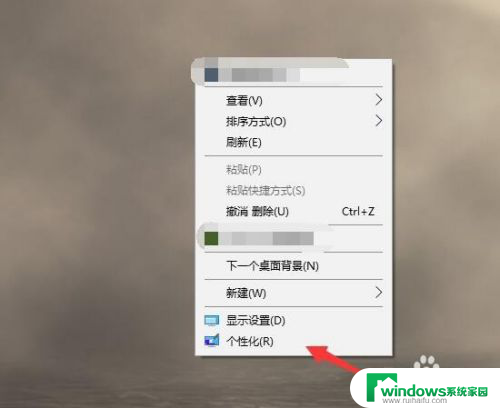
2.接着在个性化的左侧找到锁屏界面。
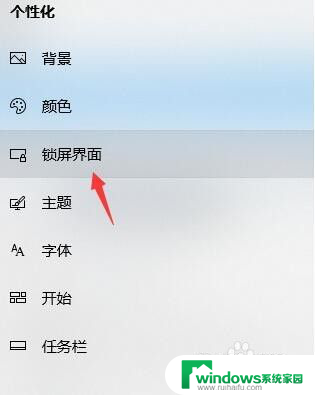
3.屏幕滚轮下拉,拉到中间的位置,选择屏幕超时设置。
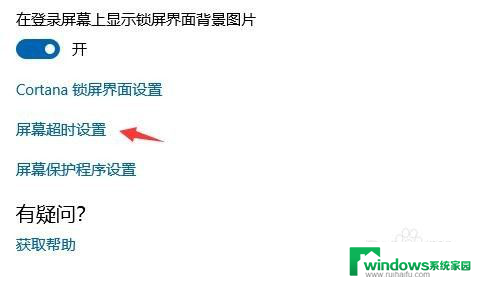
4.在屏幕电源和睡眠这里,点击上面的5分钟。可能你的时间会不一样,就点击如图所示的位置。
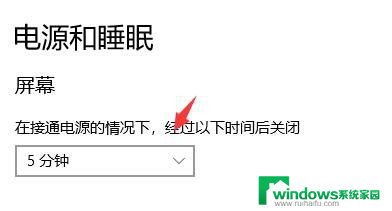
5.接着在里面将时间改成5个小时或者改成从不,但是我还是建议该5个小时就OK。万一忘关了,进入休眠会更好一些。
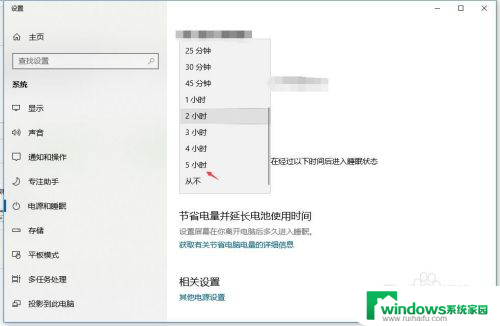
6.另外你如果有详细的电源管理计划也可以往下拉到详细的电源选项里面去创建你的屏幕时间管理,这里也能进行刚才的修改。只是可以创造几个模板你可以随时调换使用。
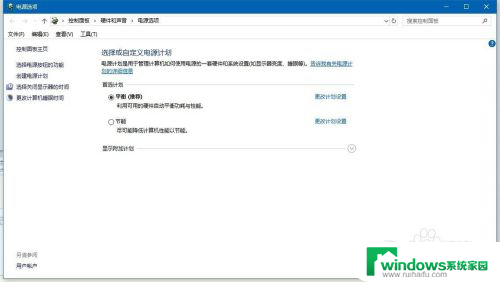
以上就是如何关闭屏幕锁屏的全部内容,如果还有不清楚的地方,用户可以根据小编的方法来操作,希望这些方法能够帮助到大家。